在使用win10投影機前,需要在系統中進行相關設置,否則投影機放映不完整甚至無法放映,那麼在win10連接投影機的過程中,怎麼設置連接投影機呢?下面我們一起來看看。
1、將投影機的vga線插入電腦的vga介面中,然後按組合鍵win i開啟設置,點選開啟系統。
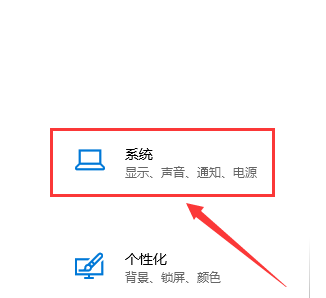
2、在系統設定的顯示標籤中,我們在右側找到進階顯示設定並將其開啟。
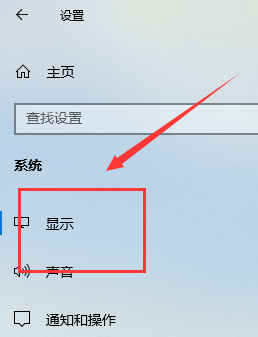
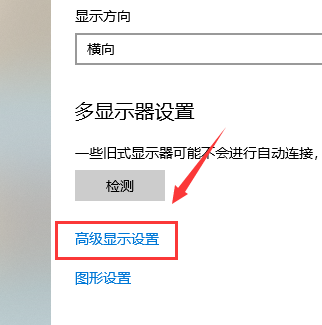
3、接著在進階顯示設定視窗中點選文字和其他項目大小調整的進階選項。

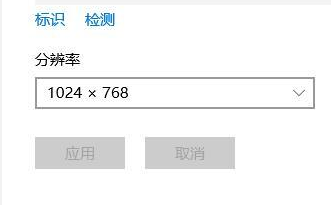
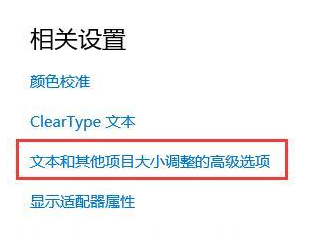
4、最後在顯示視窗中,點擊左側的投影第二螢幕,在螢幕右側會出現投影的相關設定。
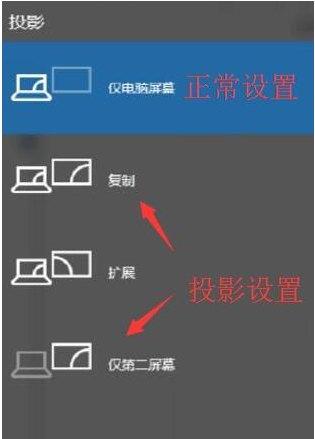
以上是詳解win10中投影機設定的方法的詳細內容。更多資訊請關注PHP中文網其他相關文章!




